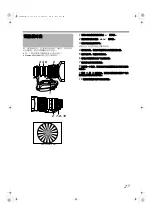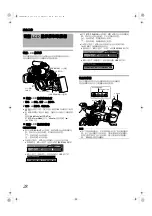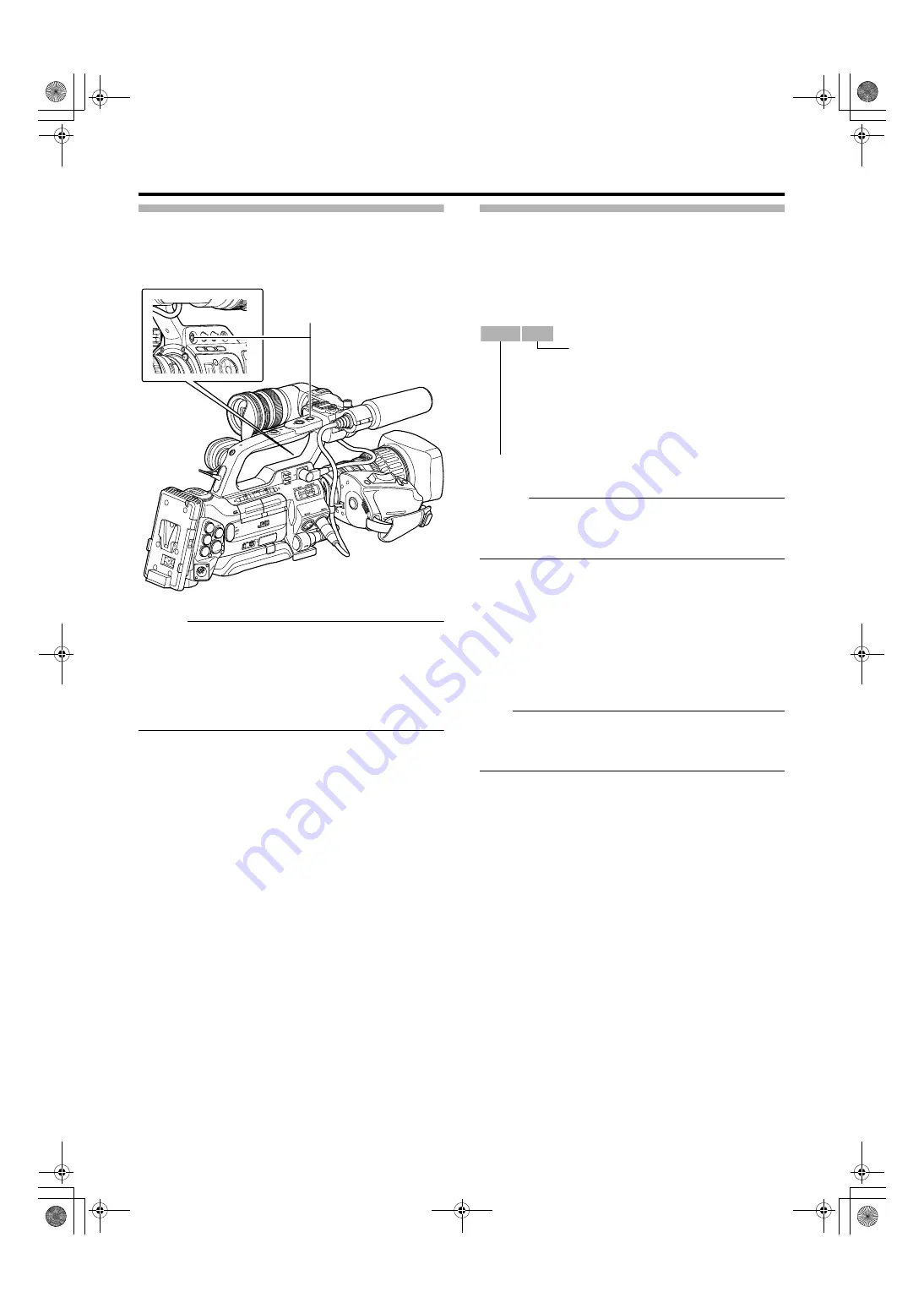
35
对焦辅助功能
在拍摄过程中按
[FOCUS ASSIST]
按键,对焦区域会以蓝
色、红色或者绿色显示。这样可以实现简单而准确的对焦。
在菜单中选择颜色。
备忘录
:
●
当
[Main Menu]
B
[LCD/VF]
B
[Shooting Assist]
B
[Focus Assist]
设为
A
ACCU-Focus
B
时,物体的景深就会
●
大约
10
秒钟之后,
A
ACCU-Focus
B
功能便会自动切换到
A
Off
B
。
●
依次进入
[Main Menu]
B
[LCD/VF]
B
[Shooting
Assist]
B
[Color]
●
对焦辅助功能启动时,
[VF PEAKING]
旋钮不起作用。
䡵
为镜头上的
[RET]
按键指定对焦辅助功能
您可以为镜头上的
[RET]
按键指定对焦辅助功能。
*
将
[Main Menu]
B
[Camera Function]
B
[Switch Set]
B
[LENS RET]
设为
A
Focus Assist
B
录制剪辑
䡵
剪辑 (录制的数据)和剪辑名称
录制停止时,影像、音频以及录制全程的相关数据会作为一
个 “剪辑”存放在
SDHC
卡中。
摄像机会为一段录制的剪辑自动生成一个含有
8
个字符的剪
辑名称。
(Clip Name Clip Number)
示例:
Clip Name Prefix
(任意
4
个字母
/
数字字符)
默认设为
A
xxxG
B
(
A
xxx
B
表示序列号的最后
3
位数字)。
备忘录
:
●
开始录制之前,您可以依次进入
[Main Menu]
B
[Record Set]
B
[Clip Set]
B
[Clip Name Prefix]
设置剪辑名称
前缀 (可以是任意字符)。
●
录制之后无法再更改。
䡵
录制的剪辑
本款摄像机使用
FAT32
文件系统。
因此,文件大小的限制会造成所录制的材料分割成若干个文
件。不过,这些分割后的文件可以在摄像机上连续回放。如
果录制时间比较长,剪辑可能会贯穿卡槽
A
和
B
中的两个
SDHC
卡。
使用个人电脑将剪辑复制到
HDD
中时,为保持连贯性,推荐
使用摄像机随带的
CD-ROM
中附带的
[JVC Clip Manager
Software]
。
备注
:
●
如果通过
Explorer
(
Windows
)或者
Finder
(
Mac
)进行
复制,则无法保证所录制材料的连续性和关联性。
●
贯穿若干个卡录制的剪辑不能连续回放。只有录制在一张
卡上的剪辑才能连续回放。
[FOCUS ASSIST]
按键
A B C G 0 0 0 1
Clip Number
按照录制顺序指定的一个自动递增的编号。
剪辑编号可以在菜单中重新设置。
* [Clip Set]
B
[Reset Clip Number] (
GY-HM700CHU_CS.book Page 35 Wednesday, May 13, 2009 2:13 PM
Содержание GY-HM700U - Prohd Compact Shoulder Solid State Camcorder
Страница 3: ...III GY HM700CHU_EN book Page III Wednesday May 13 2009 12 12 PM ...
Страница 133: ...III GY HM700CHU_EN book Page III Wednesday May 13 2009 11 44 AM ...
Страница 263: ...III GY HM700CHU_EN book Page III Wednesday May 13 2009 1 52 PM ...
Страница 393: ...III GY HM700CHU_EN book Page III Wednesday May 13 2009 1 46 PM ...
Страница 523: ...III GY HM700CHU_CS book Page III Wednesday May 13 2009 2 13 PM ...
Страница 653: ...III GY HM700CHU_EN book Page III Wednesday May 13 2009 2 38 PM ...